當前位置:首頁 > 幫助中心 > 大白菜裝機教程詳細步驟,大白菜裝機教程介紹
大白菜裝機教程詳細步驟,大白菜裝機教程介紹
你是否曾經遇到過電腦頻繁藍屏、程序無響應、開機慢等問題?這些問題可能是因為系統出現了故障或者系統被病毒攻擊了。此時,重裝系統是一個解決問題的好辦法。但是,對于不熟悉電腦操作的人來說,重裝系統可能會比較困難,而大白菜重裝系統就是一個非常好的選擇。下面我將詳細介紹大白菜裝機教程詳細步驟,讓你可以輕松解決電腦系統故障的問題。
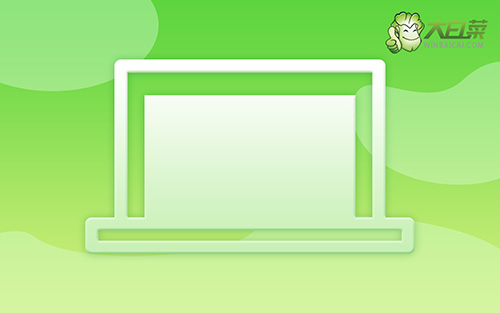
大白菜裝機教程介紹
一、大白菜u盤制作
1、首先,根據自身的需要,下載合適的大白菜U盤啟動盤制作工具版本。

2、然后,如圖所示,默認u盤啟動盤的模式和格式,點擊進行制作。

3、注意:制作大白菜u盤啟動盤,會先格式化清理u盤原數據,有需要請提前備份。
二、大白菜u盤啟動
1、u盤啟動盤和鏡像準備好之后,就可以查詢電腦的u盤啟動快捷鍵設置電腦了。

2、電腦接入U盤啟動盤,通過按U盤啟動快捷鍵,進入優先啟動項設置界面后,選中U盤啟動并回車進入下一步。

3、接著,選中大白菜u盤主菜單中的【1】,回車即可進入u盤系統桌面,準備重裝系統。

三、大白菜u盤重裝系統
1、首先,打開一鍵裝機工具,瀏覽并選中系統鏡像,將系統安裝在C盤,點擊“執行”。

2、進入大白菜還原界面時,一般都不需要自己設置,直接點擊“是”,等待軟件自行操作即可。

3、彈出大白菜系統安裝進度界面后,核實相關信息,選擇“完成后重啟”。

4、根據實際安裝需要,電腦還會多次重啟,期間不用操作,等待win10系統安裝完成即可。

通過本文的介紹,相信你已經學會了大白菜裝機教程詳細步驟,解決電腦系統故障的問題。當你的電腦出現問題時,不要驚慌失措,大白菜重裝系統會幫助你輕松解決問題。但是,我們也要記住,在操作系統的過程中一定要注意備份重要的文件,以免造成不必要的損失。祝你重裝愉快!

